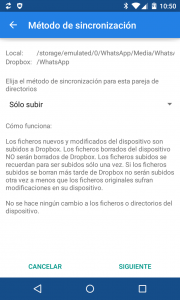Cuando recibimos una foto de WhatsApp generalmente esta se guarda de forma automática en la memoria interna del dispositivo, en una carpeta que ha creado WhatsApp automáticamente al instalarse y desde donde se controlan todos los elementos multimedia del cliente de mensajería. Si queremos copiar estas fotos a un ordenador debemos conectar el smartphone al PC y copiarlas manualmente, tarea que puede ser bastante molesta, por lo que debemos buscar alternativas que nos permitan convertir dicho trabajo en automático.
En este artículo vamos a explicar cómo subir automáticamente las fotos desde nuestro smartphone a Dropbox para posteriormente descargarlas en nuestro PC, ya sea para guardarlas como para editarlas o imprimirlas, según nuestras necesidades. Igual que nos referimos a Dropbox, el proceso sería muy similar si queremos utilizar otros servidores de almacenamiento como Google Drive o Box, simplemente deberíamos cambiar el cliente de sincronización.
El proceso para habilitar esta función podemos resumirlo en los siguientes pasos:
Configurar el smartphone para subir automáticamente las fotos de WhatsApp a la nube
Debemos iniciar sesión en la nube que vamos a utilizar (Dropbox, Google Drive, Box, etc) y crear allí una carpeta donde se guardarán las fotos (por ejemplo “WhatsApp”).
A continuación descargaremos en nuestro smartphone el cliente de sincronización. En el caso de Dropbox podemos utilizar Dropsync, aunque si utilizamos otro servidor de almacenamiento debemos buscar otros clientes. FolderSync cuenta con un gran número de servidores compatibles que, aunque es una aplicación de pago, sin duda es una gran opción todo-en-uno para todo tipo de sincronización.
Una vez tenemos el cliente de sincronización que vamos a utilizar ejecutamos la aplicación e indicamos que queremos sincronizar la carpeta “/storage/emulated/0/WhatsApp/Media/WhatsApp Images” con la carpeta “WhatsApp” de nuestro servidor en la nube.
Antes de empezar la sincronización debemos indicar que sólo queremos copiar desde el smartphone a la nube, no bidireccional ya que en ese caso los cambios que hiciéramos en la nube se harían también en el smartphone, y eso no lo queremos.
Con todo lo anterior sólo nos queda configurar cada cuanto tiempo queremos que se sincronicen los cambios (5 minutos, por ejemplo) y listo.
Nuestro smartphone ya está configurado para sincronizar automáticamente todas las fotos que recibamos a través del cliente de mensajería. Ahora vamos a configurar nuestro ordenador para descargar automáticamente estas fotos.
Configurar el ordenador para descargar automáticamente las fotos de WhatsApp desde la nube
Lo único que debemos hacer a partir de ahora es instalar el cliente de sincronización en nuestro ordenador e indicarle que descargue automáticamente el contenido de la carpeta “WhatsApp” a nuestro ordenador. Cada nube tiene su propia aplicación, por lo que debemos instalar la correspondiente al servicio de almacenamiento que hayamos elegido.
De esta manera siempre que se suba una nueva imagen a la nube automáticamente se copiará en nuestro ordenador. Debemos indicar en este caso que la copia sea desde el servidor al ordenador, no bidireccional, para evitar que los cambios que hagamos en el PC se sincronicen en la nube y se puedan perder las fotos recibidas.
Fuente:https://www.redeszone.net/

Trabajando como arquitecto de soluciones de ciberseguridad, Alisa se enfoca en la protección de datos y la seguridad de datos empresariales. Antes de unirse a nosotros, ocupó varios puestos de investigador de ciberseguridad dentro de una variedad de empresas de seguridad cibernética. También tiene experiencia en diferentes industrias como finanzas, salud médica y reconocimiento facial.
Envía tips de noticias a info@noticiasseguridad.com o www.instagram.com/iicsorg/
También puedes encontrarnos en Telegram www.t.me/noticiasciberseguridad